PhotoRec es una utilidad de software de código abierto para recuperar archivos multimedia perdidos o eliminados como fotos, videos, documentos, etc. de CD-ROM, discos duros y memoria de cámara digital. PhotoRec está asociado con TestDisk. El TestDisk se usa para recuperar particiones eliminadas y hacer que los discos que no son de arranque puedan volver a arrancar y photoRec recupera archivos multimedia o archivos de documentos eliminados. Admite y puede recuperar más de 480 extensiones de archivo.
Cuando eliminó accidentalmente el archivo, es mejor que no agregue más medios o archivos de documentos a esa memoria o disco duro, ya que podría sobrescribir los datos perdidos. En este artículo, instalaremos y utilizaremos PhotoRec para recuperar archivos eliminados en ubuntu 20.04 LTS.
Instalación de PhotoRec
PhotoRec no tiene su propio paquete, pero vendrá con el paquete al instalar el paquete TestDisk. Entonces, para instalar TestDisk, ejecute el siguiente comando.
$ sudo apt update
$ sudo apt install testdisk -y
Una vez que se completa la instalación, ahora puede realizar la tarea de recuperación. Como puede ver en el siguiente ejemplo, he eliminado algunas de las imágenes y recuperaremos estos archivos.
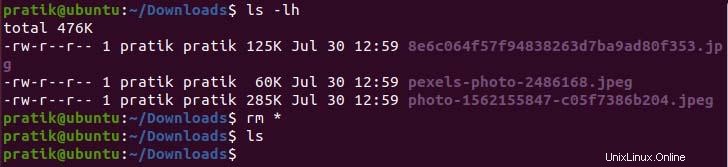
Recuperación de archivos mediante PhotoRec
PhotoRec se puede iniciar con el siguiente comando. Al ejecutar el comando, verá la siguiente interfaz donde puede seleccionar su disco.
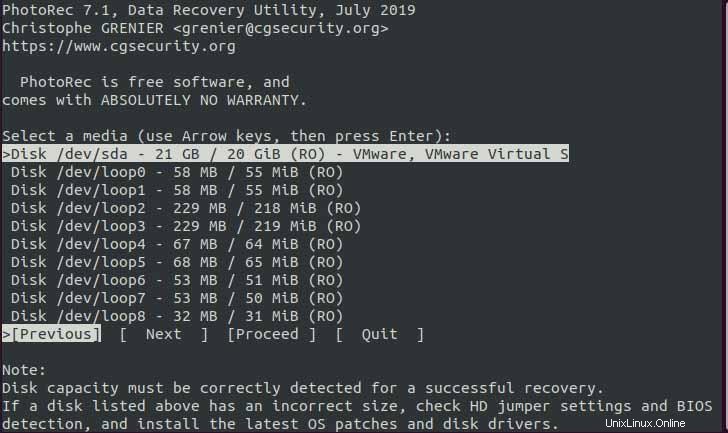
Ahora, una vez que se selecciona el disco, seleccione continuar usando la tecla izquierda y derecha y luego presione enter. Luego, verá la siguiente interfaz donde se le solicita que seleccione la partición. Puede seleccionar File Opt y filtrar archivos según la extensión seleccionada únicamente.
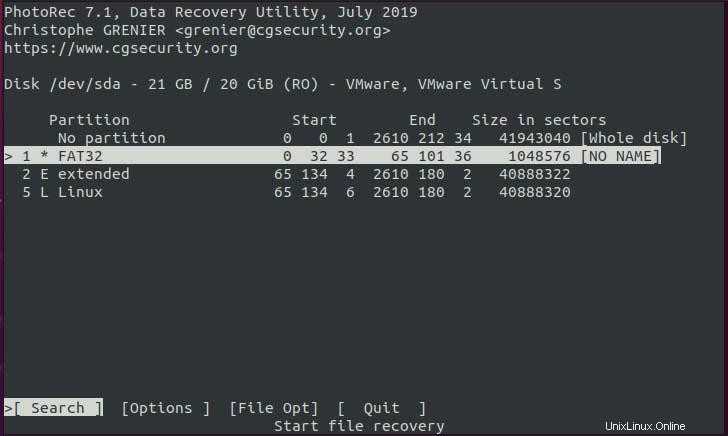
Puede seleccionar la partición usando la tecla de flecha hacia arriba y hacia abajo y presionar Intro para la búsqueda. A continuación, seleccione el tipo de sistema de archivos en el que se almacenará el archivo y presione Intro.

Ahora, seleccione la porción del espacio a analizar. Si selecciona Gratis, solo se escaneará el espacio no asignado del disco de partición elegido y, si elige Todo se escanearán todas las particiones asignadas.
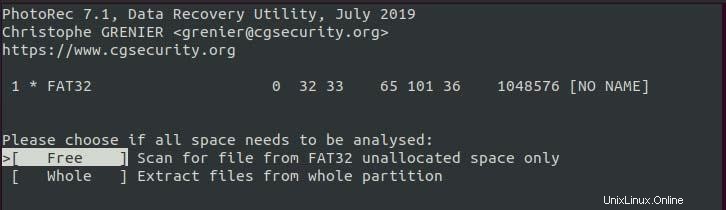
Ahora, seleccione el directorio donde se guardará el archivo recuperado y luego presione c para continuar con la recuperación.

Una vez que se complete la recuperación, verá el siguiente resultado.
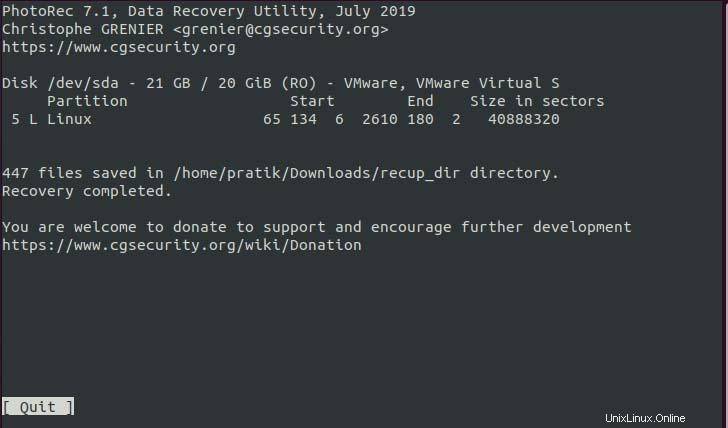
Todos los archivos recuperados se guardarán dentro del directorio llamado recup_dir en el directorio que configuró antes de comenzar la recuperación. Es posible que observe que también se recuperan otros archivos y que los nombres de los archivos también se cambian como PhotoRec, el nombre de acuerdo con su algoritmo.
Conclusión
En este artículo, aprendemos a recuperar archivos borrados o archivos perdidos usando PhotoRec en Ubuntu. Puede encontrar muchos otros programas como PhotoRec, pero es mucho más fácil de usar para recuperar archivos multimedia y documentos.